eリザーブ管理画面マニュアル
基本設定 ~業種/支店の追加削除
1業種2支店以上を使用する場合、【業種/支店の追加】で支店の追加と編集・削除を行います。
以下にご説明する操作は、初期時に「メイン」と表示される業種/支店に属し、かつ"編集権限"を持つ管理者に限ります。
→権限についてへ
※提携病院など"支店"とは表現しない業種もありますが、システム上"支店"で解説します。
ご了承ください。
業種/支店を設定する
1.トップページより操作してください。
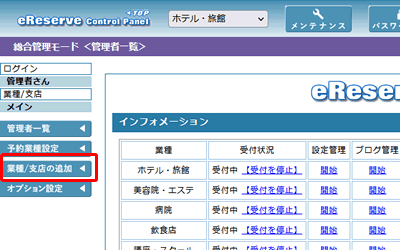
トップページの左メニュー【業種/支店の追加】ボタンをクリックします。
2.業種/支店追加削除が表示されます。
初期時に「メイン」と表示されている業種/支店は、各種設定の根本となり、削除することはできません。
名称を編集した場合においても、一覧では常に最上部、番号「1」で表示されます。
設定の目安としてご利用ください。
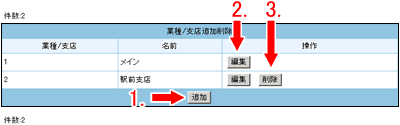
1.新しく支店を【追加】する |
|
2.既存の支店を【編集】する |
|
3.既存の支店を【削除】する |
追加した支店の管理を別の人に任せることができます。
管理者を複数設ける場合は、それぞれの管理者のIDと権限を設定します。
下記をご参照ください。

